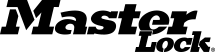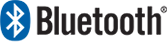Acceso para invitados
Añadir acceso para invitados
Puede compartir el acceso a su candado con amigos, familiares o compañeros de trabajo. Puede facilitar este acceso a través de un dispositivo habilitado para Bluetooth o del teclado del candado.
Para facilitar el acceso a través de Bluetooth:
- Seleccione el candado al que le gustaría proporcionar un acceso para invitados de la lista de candados.
- Toque gestionar candado en la esquina superior derecha. Introduzca el código de acceso, si se le solicita.
- Desplácese hasta invitados and touch the add a guest icon
 en la esquina superior derecha.
en la esquina superior derecha. - Seleccione la opción adecuada para elegir un invitado existente o añadir un invitado nuevo.
- Siga las indicaciones para introducir la información de contacto del invitado y luego toque continuar.
- Seleccione el horario del invitado: ilimitado (24/7), diario (7 a. m. - 7 p. m.) o nocturno (7 p. m. - 7 a. m.)
- Toque enviar invitación.
- Recibirá una confirmación de que la invitación se ha enviado.
- Una vez que su invitado abra el enlace incluido en su invitación por e-mail, se le dará la opción de iniciar sesión en su cuenta Master Lock Vault o crear una nueva cuenta.
- Usted recibirá una confirmación por e-mail indicando que ha aceptado la invitación.
- Su invitado podrá ver su candado en candados compartidos con usted en su aplicación y en su cuenta Master Lock Vault.
Los invitados pueden ver el tiempo en que vuelve a bloquearse el candado, añadir notas al candado y ver el código temporal actual en su marco de tiempo de acceso programado.
Revocar el acceso a un invitado o borrar a un invitado
Para garantizar que un invitado ya no pueda acceder a un candado, el propietario de dicho candado debe 1) Revocar el acceso al invitado o borrar al invitado Y 2) Ejecutar la función de Restaurar claves cerca del candado.
- En la sección sus candados, toque el candado.
- Toque gestionar candado en la esquina superior derecha. Introduzca el código de acceso, si se le solicita.
- Deslice el registro del invitado hacia la izquierda.
- Toque el icono de Borrar
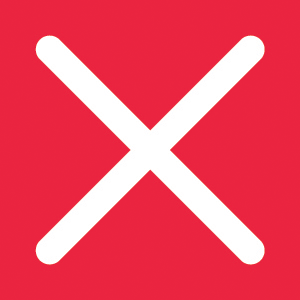 .
. - Seleccione revocar acceso (para revocar el acceso a un invitado en este candado únicamente) o borrar (para borrar al invitado de todos los candados).
- Su invitado recibirá una notificación por e-mail indicando que su acceso ha sido revocado.
- Asegúrese de que el dispositivo del propietario que se sincroniza con el candado está cerca del candado (Restaurar claves no se puede ejecutar a distancia).
- Seleccione el candado de la lista de candados.
- Toque gestionar candado en la esquina superior derecha. Introduzca el código de acceso, si se le solicita.
- Touch the configuración icon
 en la esquina superior derecha.
en la esquina superior derecha. - Toque restaurar claves.
- Siga las instrucciones adicionales de la aplicación para guardar los cambios en su candado. Este paso deberá completarse para cada uno de los candados a los que el dispositivo perdido o robado tuviera acceso.
Enviar código temporal
Si quiere compartir el acceso a su candado con un invitado que solo necesita tener acceso temporal o que no dispone de un dispositivo habilitado para Bluetooth, puede enviarle un código temporal que puede introducir en el teclado del candado.
Para enviar un código temporal:
- Seleccione el candado de la lista de candados.
- Toque gestionar candado en la esquina superior derecha. Introduzca el código de acceso, si se le solicita.
- Seleccione la opción adecuada para elegir un invitado existente o añadir un invitado nuevo.
- Siga las indicaciones para introducir la información de contacto del invitado y luego toque continuar.
- Puede elegir entre enviar el código temporal por e-mail o por SMS (o ambos). Toque enviar código temporal cuando esté listo para enviar el mensaje.
- Recibirá una confirmación de que el código temporal se ha enviado.
- Su invitado recibirá un e-mail, un SMS o ambos con el código temporal y su plazo de expiración. Los códigos temporales son válidos durante 4 - 8 horas.
Nota: si anticipa la necesidad de enviar un código temporal a un invitado por SMS de forma habitual, asegúrese de incluir su dirección de e-mail, la cual garantizará que se incluya a esta persona en el registro de invitados de su aplicación. Esto le permitirá elegir al invitado desde su registro de invitados en el futuro.